A Modern olvasó segítségével testre szabhatja, hogy miként jelenjenek meg az Excel-munkafüzetek olvasás és szerkesztés közben. Modern olvasó kényelmes és könnyen feldolgozható felületet biztosít, mivel lehetővé teszi a szöveg felolvasását, vagy a térköz, a szín és egyebek módosításával módosíthatja a szöveg megjelenését.
A Modern olvasó használata a Webes Excel-ben
-
Jelöljön ki egy szöveget tartalmazó cellát.
-
A menüszalagon válassza a Nézet > Modern olvasó lehetőséget. A dokumentum teljes képernyős formátumban nyílik meg.

A Modern olvasó használata
Miután megnyílik a munkafüzet a Modern olvasó belül, az alábbiak közül egyet vagy többet is elvégezhet attól függően, hogy miként szeretne a dokumentum tartalmára összpontosítani:
-
A bekezdések felolvasásához kattintson a Lejátszás gombra.
-
Ha a lap egy adott pontjáról szeretne hallgatni, jelölje ki azt a szót.
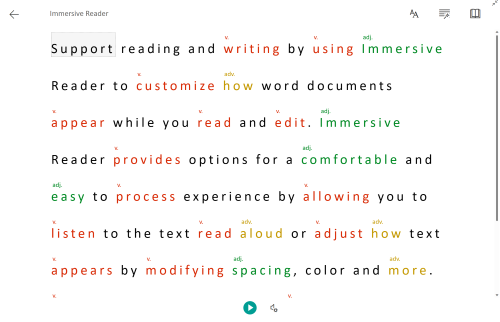
Hangkijelölés
Válassza a fogaskerék ikont a Hangbeállítások megnyitásához.
-
A Hangsebesség csúszka szabályozza az olvasó lejátszási sebességét. Válassza a Hangsebesség lehetőséget, majd húzza a vezérlőt jobbra vagy balra.
-
Ha a billentyűzettel szeretné áthelyezni a Hangsebesség vezérlőket, válassza a bal gombot a hangsebesség csökkentéséhez, a jobb gombot pedig a hangsebesség növeléséhez.
-
-
Válassza ki a Férfi vagy a Női hang beállítást.
-
Nyomja le a Lejátszás gombot a munkafüzet hangos felolvasásához.
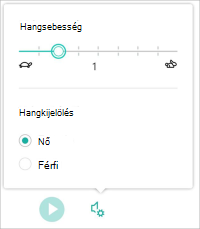
Szövegbeállítások
A dokumentum megjelenését a Szövegbeállítások használatával módosíthatja. A szövegbeállításokban megadott választási lehetőségek segíthetnek a vizuális zavaró tényezők eltávolításában és a szöveg olvashatóságának javításában.
A Szövegbeállítások menü a következőket teszi lehetővé:
-
Szövegméret módosítása
-
Betűköz zsúfoltságának csökkentése
-
Betűtípus módosítása
-
Háttérszín módosítása
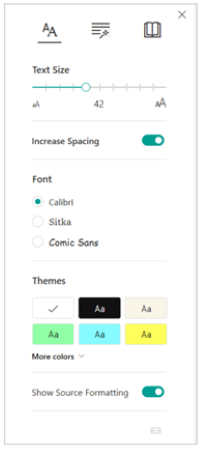
Nyelvtani beállítások
A Nyelvtani beállítások vezérli a nyelvhelyességi kiemelést, és segít az olvasóknak megérteni az összetett mondatokat.
Válassza ki a kiemelni kívánt elemet:
-
A syl·la·bles a szótagok közötti kis pontokkal osztja fel a szavakat.
-
A Beszédrészek területen kapcsolja be a Főnevek, Igék, Melléknevek vagy Adverbs beállítást, hogy a lapon lévő összes főnév, ige vagy melléknév a címke színének megfelelő színnel legyen kiemelve.
-
Ha bekapcsolja a Címkék megjelenítése gombot, a felirat megfelelő színében rövidített főneveket, igéket, mellékneveket vagy támadókat jelenít meg a lapon.
-
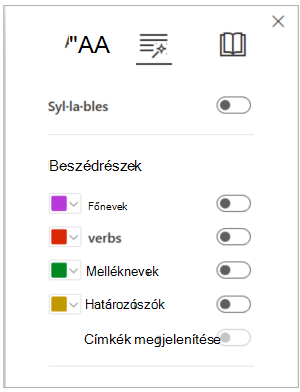
Olvasási beállítások
-
A Sorfókusz funkció egy, három vagy öt sornak az olvasónézetben való kiemelésével lehetővé teszi, hogy az olvasók egy szűkebb területre összpontosítsanak a kijelölt anyagban a Modern olvasóval.
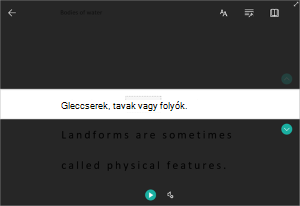
-
A Képes szótár segítségével egyetlen szóra kattinthat, és megtekintheti a vizuális támogatást. A szót hangosan is felolvastathatja.
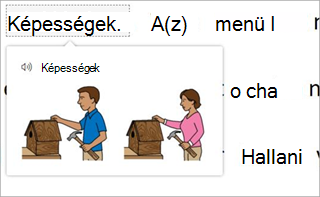
-
A Fordítás funkcióval megtekintheti a kijelölt szót vagy a teljes dokumentumot az előnyben részesített nyelven.

A Modern olvasó billentyűparancsai
Navigálás Modern olvasó billentyűparancsokkal.
-
A Fel/Le nyíl vonalról sorra görget a Vonalfókusz módban, vagy a Vonalfókusz mód nélkül görgeti az oldalt felfelé és lefelé
-
Az Esc billentyű bezárja az olvasót vagy a menüt
-
A Tab billentyű a következő vezérlőre lép Modern olvasó beállítások között
-
A szóköz az aktuális eszközt választja
Modern olvasó bezárása
Válassza a vissza nyíl ikont az oldal tetején, vagy koppintson az Esc elemre a billentyűzeten a Modern olvasó való kilépéshez.











